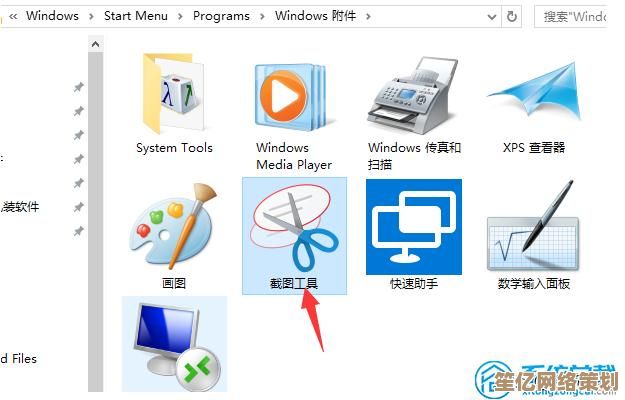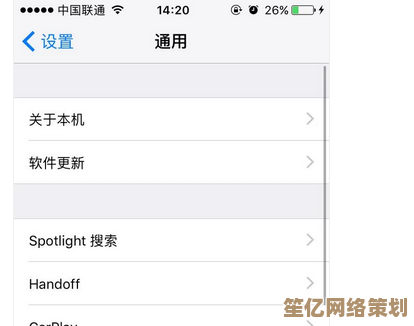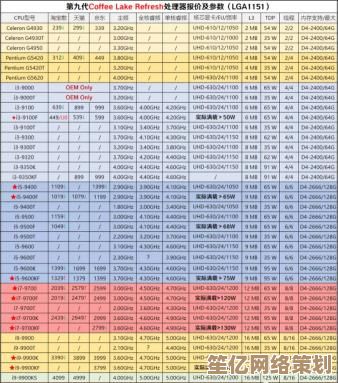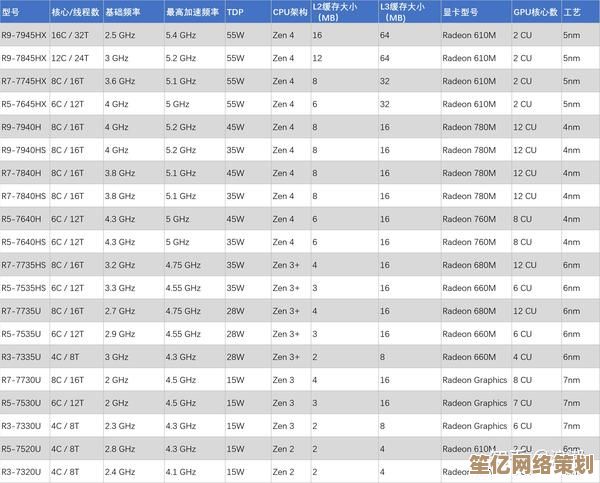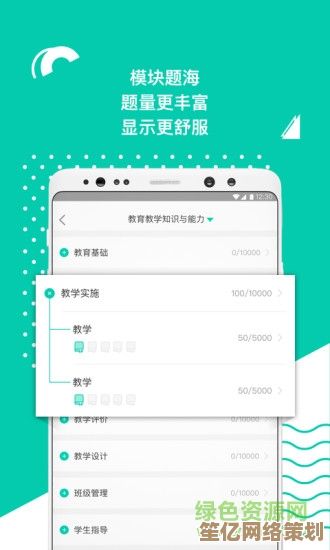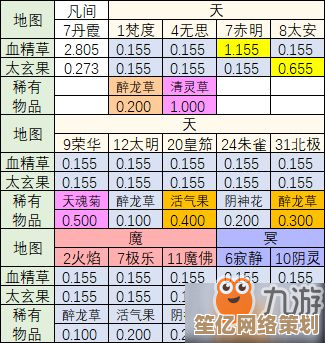详细教程:一步步教你调整Word行间距以提升格式专业性
- 问答
- 2025-10-02 21:12:21
- 1
一步步教你调整Word行间距,让文档瞬间“高大上”
哎,你有没有遇到过这种情况?辛辛苦苦写了一份报告或者论文,内容明明不错,但看起来总觉得哪里不对劲——排版挤在一起,读起来费劲,甚至有点“业余感”?🤔 其实问题可能出在行间距上!我以前就经常忽略这个细节,直到有一次导师给我的论文批注:“内容不错,但排版看得眼睛疼……” 我才意识到行间距的重要性。
行间距调整看似简单,但很多人要么不会调,要么调得不够到位,今天我就结合自己的踩坑经验,用最直白的方式分享怎么一步步搞定Word行间距,顺便聊聊哪些细节容易翻车(没错,我翻过不少次😂)。
第一步:别急着乱调!先搞清楚行间距到底是什么
很多人一打开Word就直接选中文字右键找“行距”,但其实行间距不只是“一行有多宽”那么简单,它还包括段落前后的间距、是否允许段首缩进等等,我之前就犯过错误:只调了行距,结果段落之间挤在一起,反而更难读了😅。
关键点:
- 行间距(Line Spacing):同一段落内行与行之间的垂直距离
- 段落间距(Paragraph Spacing):段落和段落之间的空白区域
- 缩进(Indentation):段落首行是否空两格(中文习惯)或悬挂缩进
第二步:手把手调整行间距(附翻车案例)
-
选中文字:千万别全选整篇然后无脑调!不同部分可能需要不同间距,比如标题和正文之间可以适当加大间距,但正文内部保持紧凑。
-
右键 → 段落:或者用快捷键(Alt+H+P+G)直接打开段落设置窗口,这里才是行间距的“控制中心”!
-
选择行距类型:
- 单倍、1.5倍、双倍:最简单,但不够精细,我一般只在草稿阶段用1.5倍临时预览。
- 固定值:危险选项!⚠️ 如果你设置了固定值(比如12磅),但字体大小变了,文字可能会被裁剪掉(别问我怎么知道的……)。
- 多倍行距:推荐用这个!比如1.25倍~1.3倍,看起来既清爽又不浪费空间。
- 最小值:我的最爱!设置一个最低值(比如12磅),Word会自动根据字体调整,避免文字被截断。
-
段前段后间距:这是很多人忽略的“神器”!比如正文段落之间可以设段后0.5行,标题段前1行——瞬间层次感就出来了。
第三步:我的私人习惯 + 翻车补救方案
- 中文文档:我习惯用“多倍行距1.25倍” + “段后0.5行”,之前用固定值翻车过,打印出来小字挤成一团,被同事吐槽像“蚂蚁开会”🐜……
- 英文文档:1.5倍行距+段后0.3行,因为英文字母高度不一致,需要更多呼吸空间,处理**:千万不要手打空格来调整标题位置!用“段落→缩进→特殊→首行缩进”或者直接样式库里的“标题1/2/3”,否则一旦修改全文就会乱套(别问我怎么知道的×2)。
第四步:终极偷懒技巧——样式库定制
如果你经常需要统一格式(比如写论文、报告),强烈建议用“样式”功能(在“开始”标签页里),我可以创建一个“我的正文”样式,设置好行距、字体、缩进,以后一键应用全网文,记得有次我熬夜改格式,直到凌晨3点才发现这功能……当时内心OS:为什么没人早点告诉我啊!😭
最后的小提醒:
- 打印前一定要预览!屏幕上看和纸质版感觉不同。
- 如果交给别人审阅,建议用1.5~2倍行距,方便对方批注。
- 调整行间距不是越宽越好——否则会像小学生作文本😂,关键在平衡美观和可读性。
其实排版就像穿衣打扮,细节决定气质,有时候稍微调一下行距,整篇文档就从“勉强及格”变成“专业级”✨,希望这篇能帮到你~(如果还有疑问,欢迎评论区唠嗑!)

本文由钊智敏于2025-10-02发表在笙亿网络策划,如有疑问,请联系我们。
本文链接:http://waw.haoid.cn/wenda/17276.html